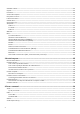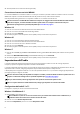Reference Guide
4. Attivare/Disattivare la condivisione dei file (opzionale).
Connessione a Internet tramite la WWAN
La connessione WWAN non richiede un modem o un router per consentire al portatile o tablet di connettersi a Internet. La scheda
WWAN nel computer si connette direttamente alla rete del provider di servizi, come il telefono cellulare.
Internet potrebbe essere già attivato se si è acquistato un tablet con un contratto di servizio di rete.
N.B.: Accertarsi che la modalità Wi-Fi sia abilitata nel computer. Per maggiori informazioni sull'abilitazione della modalità
senza fili sul computer, consultare la Guida introduttiva rapida fornita con il computer o il documento Setup and
Specifications (Configurazione e specifiche) disponibile qui: www.dell.com/support.
Windows 10
1. Fare clic su o toccare l'icona della rete senza fili nel menu delle notifiche.
2. Fare clic su o toccare il nome della rete a banda larga mobile.
3. Fare clic su o toccare Connetti.
4. Se richiesto, digitare il nome del punto di accesso (APN) o il PIN, il nome utente e la password.
Windows 8.1
1. Fare clic su o toccare Impostazioni nella barra laterale Accessi.
2. Fare clic su o toccare l'icona della rete senza fili nel menu delle notifiche.
3. Fare clic su o toccare la rete a cui si desidera connettersi.
4. Fare clic su o toccare Connetti.
5. Se richiesto, digitare il nome del punto di accesso (APN) o il PIN, il nome utente e la password.
Windows 7
1. Fare clic sull'icona Start, digitare Mobile Broadband Utility (Utilità Mobile Broadband) nella casella di ricerca e premere
<Invio>.
2. Nella finestra Mobile Broadband Utility (Utilità Mobile Broadband), fare clic su Connetti.
3. Se richiesto, digitare il nome del punto di accesso (APN) o il PIN, il nome utente e la password.
Impostazione dell'audio
I computer e tablet Dell dispongono di altoparlanti incorporati che supportano l’audio a 2 canali. Per usare gli altoparlanti
incorporati, riprodurre il supporto e impostare il volume al livello desiderato.
I computer e tablet Dell supportano anche una porta audio da 3,5 mm per consentire il collegamento di altoparlanti esterni. Se si sta
impostando l'audio a 2 canali, collegare gli altoparlanti alla porta della cuffia da 3,5 mm o alla porta audio.
I desktop Dell possono supportare l’audio 5.1 o 7.1. Se si sta impostando l’audio 5.1 o 7.1, è necessario collegare gli altoparlanti alle
porte appropriate per la migliore resa audio.
N.B.: Per informazioni sulle porte disponibili sul computer o sul tablet, consultare la Guida introduttiva rapida fornita con il
computer o il documento Configurazione e specifiche disponibile qui: www.dell.com/support.
N.B.: per risultati ottimali, collocare gli altoparlanti come specificato nei documenti spediti con essi.
N.B.: sui computer dotati di una scheda audio discreta, collegare gli altoparlanti ai connettori sulla scheda.
Configurazione dell'audio 5.1 e 7.1
Configurare il computer per fornire un'uscita audio multicanale.
Windows 10 e Windows 8.1
1. Digitare Audio nella casella di ricerca.
N.B.: in Windows 10, fare clic su o toccare l'icona di ricerca per accedere alla casella di ricerca. In Windows 8.1, è
possibile accedere alla casella di ricerca tramite l'accesso alla ricerca.
2. Fare clic su o toccare Gestisci dispositivi audio.
3. Nella scheda Riproduzione, fare clic su o toccare Altoparlanti o cuffie.
8